Comment installer des applications qui ne sont pas sur Google Play Store
Il existe diverses applications qui ne sont pas disponibles sur le Play Store en raison de ses politiques de restriction. Mais cela ne signifie pas que vous ne pouvez pas les télécharger et les installer sur vos appareils Android. Cette fonctionnalité est initialement désactivée pour protéger l’appareil contre les logiciels malveillants et autres menaces inconnues pouvant accompagner les applications. Mais si vous êtes sûr que l’application est sûre, vous pouvez autoriser son installation si vous le souhaitez après avoir modifié un seul paramètre.
Pour l’instant, il y a de nouveaux versions du système d’exploitation Android disponibles sur le marché, mais malheureusement, tous les appareils n’ont pas le même Android. Et l’option de modifier ce paramètre pour installer des applications à partir d’autres sources diffère également en conséquence. Jusqu’à Android 7.0 Nougat, c’est la même chose, mais après cela à partir d’Android 8.0, cela a un peu changé.
Ne vous inquiétez pas, nous vous montrerons comment le faire sur les deux versions. De plus, il est assez pratique d’utiliser ce paramètre si vous développer des applications Android et souhaitez tester votre application directement sur votre téléphone Android.
Contenu
Installer des applications sans Google Play Store
Si vous avez téléchargé l’APK à partir d’un site Web tiers ou extrait un fichier APK puis effectuez d’abord le réglage indiqué ci-dessous pour procéder à l’installation de l’APK. Cela vous permettra d’installer des applications à partir de sources inconnues. Bien que l’option soit la même, la méthode diffère selon les différentes versions d’Android.
Activer les sources inconnues sur Android 7 et versions antérieures
- Cliquez sur Paramètres sur votre smartphone Android.
- Choisir AUTRES Tab sous Paramètres. S’il n’y a pas d’onglet ‘PLUS’, recherchez simplement Sécurité.
- Appuyez sur Sécurité sous Permissions dans l’onglet PLUS.
- Sous Sécurité, cochez Sources inconnues sur ON
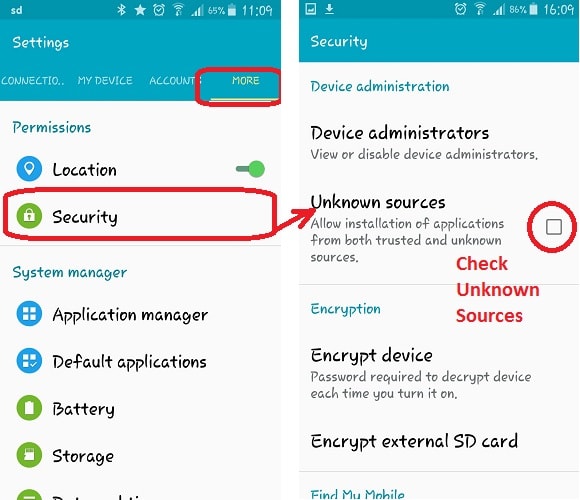
Avec cela, votre smartphone Android vous permettra également d’installer des APK à partir de sites Web autres que Play Store.
Ne manquez pas: Désactiver les mises à jour automatiques des applications sur Android
Installer des applications à partir de sources inconnues sur Android 8 et Android 9
Contrairement à la méthode ci-dessus dans ces versions d’Android, vous devez autoriser l’installation d’applications à partir d’une source particulière individuellement. Par exemple, si vous téléchargez l’application à partir de Chrome, vous devez autoriser l’option d’installation d’applications inconnues à partir de Chrome. Et pareil pour les autres sources.
1. Pour cette ouverture Paramètres, il existe maintenant deux façons d’accéder à l’option de modification des paramètres. Qui sont:
- Appuyez sur Localisation et sécurité or Biométrie et sécurité. Puis sous Sécurité, vous trouverez Installer des applications inconnues, sélectionnez-le.
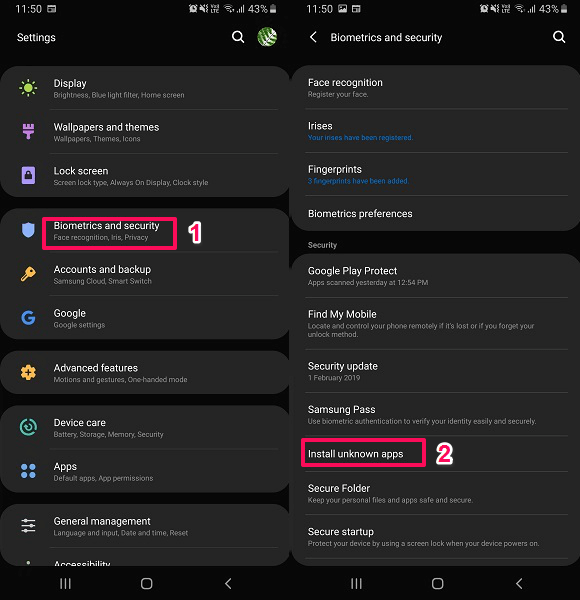
- Ou à l’intérieur du Paramètres faites défiler vers le bas, puis sélectionnez Applications. Après cela, dans la liste des applications donnée, appuyez sur le trois points.
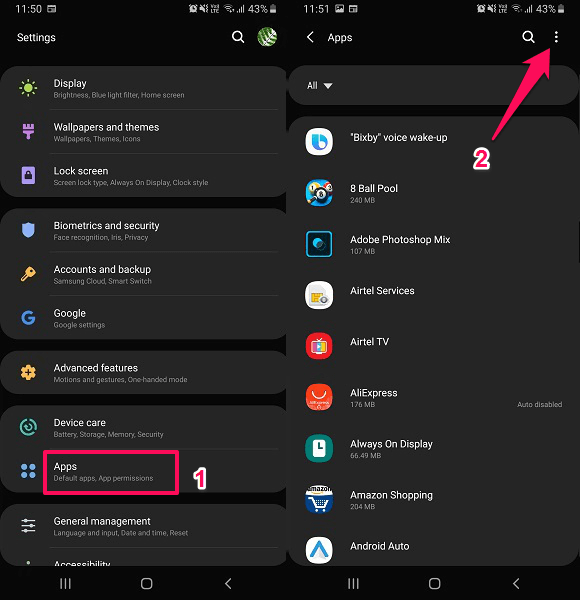
- Maintenant, à partir d’ici, sélectionnez Accès spécial et après cela dans la liste des menus, sélectionnez Installez des applications inconnues.
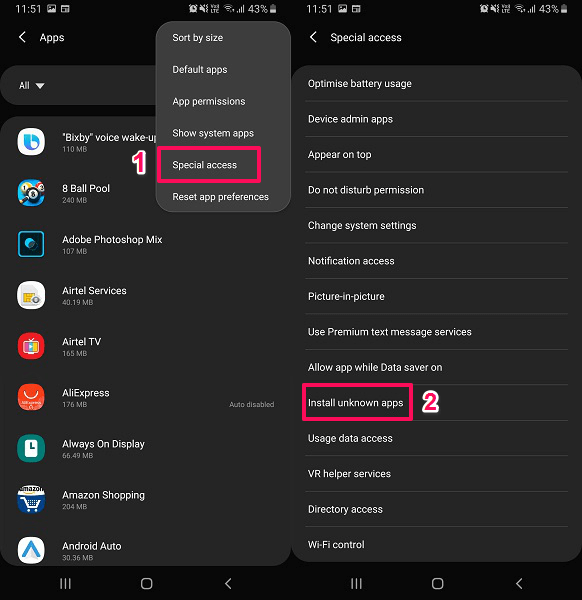
- Maintenant, à partir d’ici, sélectionnez Accès spécial et après cela dans la liste des menus, sélectionnez Installez des applications inconnues.
2. Les deux étapes ci-dessus vous amèneront au même menu. Une fois à l’intérieur, vous verrez une liste d’applications et le statut Autorisé ou non autorisé en dessous d’eux. Exploiter sur l’application ou la source à partir de laquelle vous téléchargez et souhaitez installer les applications, pas dans Play Store.
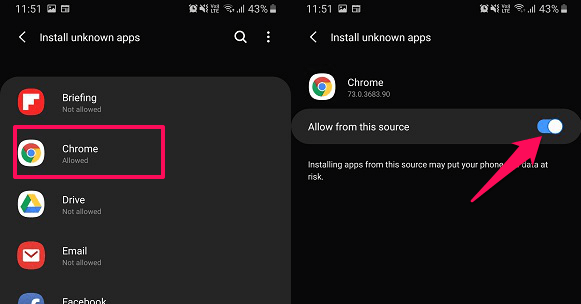
Tourner ensuite le interrupteur à bascule On en face de Autoriser à partir de cette source. Vous pouvez maintenant revenir en arrière et essayer d’installer l’application.
Alternativement, si vous n’avez pas activé la source inconnue en utilisant les méthodes ci-dessus, votre appareil vous donnera automatiquement une alerte sur toutes les versions d’Android comme indiqué ci-dessous lorsque vous essayez d’installer une application non disponible dans Play Store. Les applications de sites Web tiers et de sources inconnues sont bloquées par défaut pour une meilleure sécurité. Mais vous pouvez le modifier si vous le souhaitez.
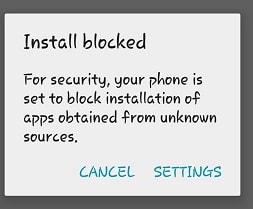
Vous pouvez sélectionner Paramètres dans l’alerte et cela vous mènera directement aux paramètres de sécurité ou au paramètre mentionné ci-dessus où vous pouvez simplement vérifier Sources inconnues sur ON et procéder à l’installation de l’application.
Voici quelques tutoriels Android triés sur le volet pour vous.
- Étapes pour bloquer les données mobiles/WiFi pour des applications spécifiques sur Android
- Méthode pour jouer à des jeux PSP sur Android
- Convertir une vidéo en timelapse sur Android
Conclusion
Ces paramètres vous permettront de télécharger et d’installer des applications Android sans Play Store à partir d’autres sources. Comme il existe de nombreuses applications utiles qui ne sont pas sur Play Store, vous voudrez peut-être utiliser ce paramètre quelque part sur la ligne. Connaissez-vous de telles applications ? Faites-le nous savoir dans les commentaires ci-dessous.
Derniers articles